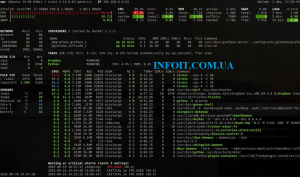Как установить Glances на Linux Mint 20
В этом руководстве мы покажем вам, как установить Glances на Linux Mint 20. Для тех из вас, кто не знал, Glances — это кроссплатформенный инструмент системного мониторинга на основе curses, написанный на Python. С помощью Glance мы можем отслеживать использование ЦП, использование памяти, использование подкачки, список процессов, сетевой интерфейс, дисковый ввод-вывод, рейд, датчики (температура ЦП), тесто, Docker , монитор, оповещения и использование пространств файловой системы.
В этой статье предполагается, что у вас есть хотя бы базовые знания Linux, вы знаете, как использовать оболочку, и, что наиболее важно, вы размещаете свой сайт на собственном VPS. Установка довольно проста и предполагает, что вы работаете с учетной записью root, в противном случае вам может потребоваться добавить ‘ sudo‘ к командам для получения привилегий root. Я покажу вам пошаговую установку системного мониторинга Glances на Linux Mint 20 (Ульяна).
Установить Glances на Linux Mint 20 Ulyana
Шаг 1. Перед запуском приведенного ниже руководства важно убедиться, что ваша система обновлена, выполнив следующие aptкоманды в терминале:
sudo apt update sudo apt install software-properties-common
Шаг 2. Установка Glances на Linux Mint 20.
По умолчанию Glances System Monitor доступен в базовых репозиториях Ubuntu. Теперь выполните следующую команду, чтобы установить его:
sudo apt install glances
Проверьте установку Glances:
glances --version
Шаг 3. Доступ к системе мониторинга Glances в Linux Mint.
После успешной установки введите следующую команду терминала, чтобы открыть его:
glances
Другой способ: вы можете получить доступ к системному монитору Glance через веб-браузер. Чтобы запустить функцию браузера в программе, сделайте следующее:
glances -w
Чтобы открыть веб-браузер для программы, введите адрес своего IP-сервера с портом по умолчанию 61209 в качестве примера:
http://your-server-ip-address:61209/
Шаг 4. Просмотр команд системного монитора.
Glances предлагает несколько параметров командной строки, см. Список ниже:
- a — Автоматическая сортировка процессов
- c — Сортировать процессы по% ЦП
- m — Сортировать процессы по MEM%
- p — Сортировать процессы по имени
- i — Сортировка процессов по скорости ввода-вывода
- d — Показать / скрыть статистику дискового ввода / вывода
- f — Показать / скрыть статистику файловой системы
- n — Показать / скрыть сетевую статистику
- s — Показать / скрыть статистику датчиков
- y — Показать / скрыть статистику hddtemp
- l — Показать / скрыть журналы
- b — Байты или биты для сетевых вводов / выводов
- w — Удалить журналы предупреждений
- x — Удалить предупреждения и критические журналы
- x — Удалить предупреждения и критические журналы
- 1 — Глобальная статистика ЦП или по ЦП
- h — Показать / скрыть этот экран справки
- t — Просмотреть сетевой ввод / вывод как комбинацию
- u — Просмотр совокупного сетевого ввода-вывода
- q — Выйти (Esc и Ctrl-C также работают)
Поздравляю! Вы успешно установили Glances . Благодарим за использование этого руководства для установки последней версии системы мониторинга Glances в системе Linux Mint. Для получения дополнительной помощи или полезной информации мы рекомендуем вам посетить официальный сайт Glances .